[解決済み]錆がクラッシュし続ける問題を修正する方法は?
![[解決済み]錆がクラッシュし続ける問題を修正する方法は? [解決済み]錆がクラッシュし続ける問題を修正する方法は?](https://luckytemplates.com/resources1/images2/image-6970-0408150808350.png)
Rustに直面すると、起動時または読み込み中にクラッシュし続けます。その後、指定された修正に従って、Rushクラッシュの問題を簡単に停止します…
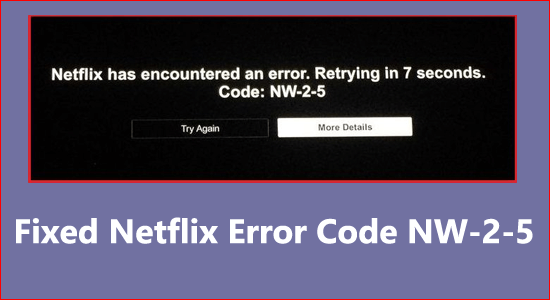
Netflix で何も視聴できず、「Netflix でエラーが発生しました。」というエラー メッセージが表示されますか? X 秒後に再試行します。コード:NW-2-5」?
これは、ゲーム機、スマート TV、Windows、またはさまざまなプレーヤーなどのさまざまなプラットフォームで発生する一般的なエラーです。
したがって、 Netflix エラーコード NW-2-5に悩まされている場合は、提供される修正を 1 つずつ実行して、さまざまなプラットフォームでエラーを解決してください。
破損した Windows システム ファイルを修復するには、高度なシステム修復をお勧めします。
このソフトウェアは、3 つの簡単なステップで Windows エラーを修正し、マルウェアから保護し、ジャンクをクリーンアップし、PC を最適化してパフォーマンスを最大化するワンストップ ソリューションです。
Netflix エラーコード NW-2-5 とは何ですか?
Netflixエラー コード NW-2-5 は、 Netflix Web サイトまたはアプリとサーバーとの通信を停止するため、接続に問題があることを明確に示しています。
その結果、ユーザーはお気に入りのコンテンツをストリーミングできなくなり、画面にエラー メッセージが表示されます。
このエラーは通常、デバイスが Netflix サーバーとの接続を確立できない場合に、インターネット接続の問題が原因で表示されます。
ただし、他の理由もあります。したがって、以下では、エラーを引き起こす一般的な原因と、さまざまなプラットフォームでエラーを回避するための修正を示します。
Netflix エラーコード NW-2-5 の原因は何ですか?
次に、考えられるトラブルシューティングの解決策に従って、できるだけ早くエラーを解決します。
NetflixエラーコードNW-2-5を修正する方法?
解決策 1 – デバイスを再起動する
多くの場合、内部の問題や不具合によりシステムのパフォーマンスが低下し、さまざまな問題やエラーが発生するため、デバイスを再起動することをお勧めします。
デバイスを再起動して電力を完全に消費するだけで、Windows システムが完全に再起動され、Netflix を起動してエラーが解決されるかどうかを確認してください。
解決策 2 – インターネット接続を確認する
Netflixエラー コード NW-2-5 は、接続の問題が原因で発生します。インターネット接続が適切に機能しているかどうかを確認するには、以下の手順に従ってください。
さらに、インターネット サービス プロバイダーに接続し、接続しているネットワークが Netflix ストリーミングをサポートしており、ストリーミングが適切にブロックされていないことを確認することもできます。
解決策 3 – ルーターをバイパスする
モデムに接続されているワイヤレス ルーターを使用しているかどうかを確認し、モデムに直接接続してみてください。これは複数のユーザーでエラーを解決できるためです。
ここでは、ルーターをバイパスするためのイーサネット ケーブルが必要です。
万が一、これで nw-2-5 Netflix コードを解決できない場合は、DNS 設定を変更し、これでエラーが解決できるかどうかを確認してください。
解決策 4 – DNS サーバーをパブリックに変更する
DNS サーバーの停止により、Netflix が適切にストリーミングできなくなるため、Netflix エラー コード NW-2-5 が表示される場合があります。したがって、この場合、パブリック DNS サーバーに切り替えることでもエラーを解決できる可能性があります。
DNS サーバーをパブリックに変更するには、次の手順に従います。
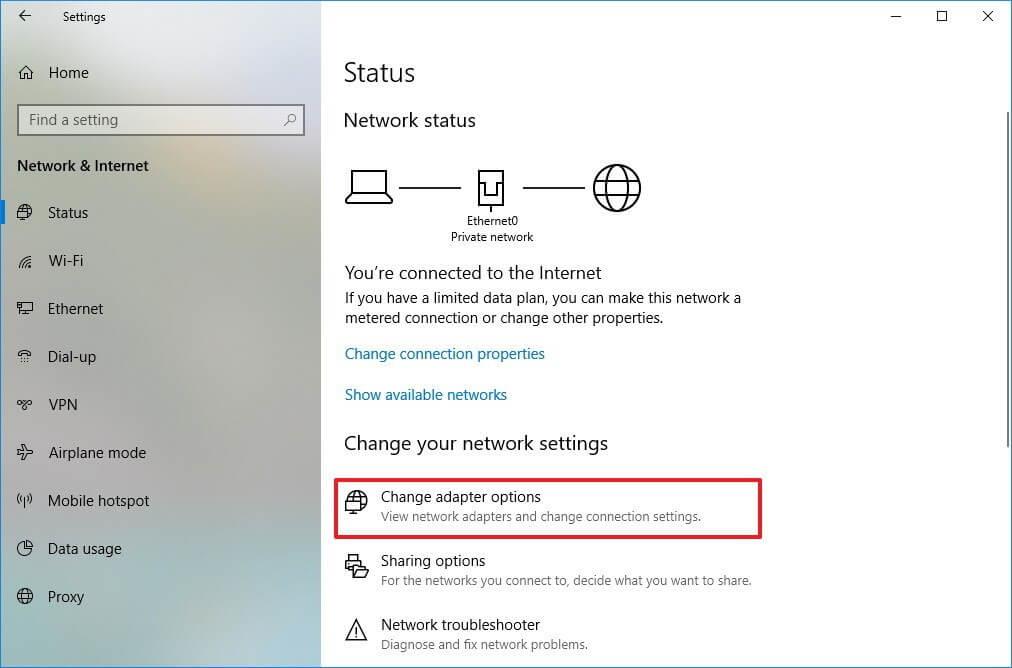
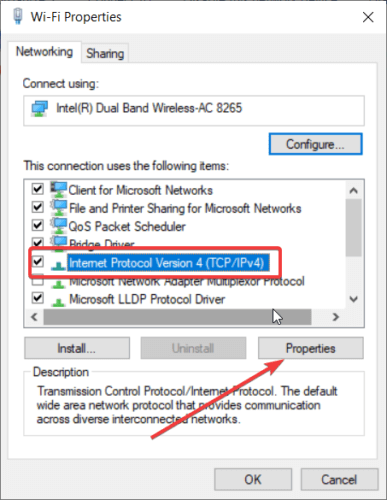
アプリを起動して、Netflix ビデオストリーミングの問題がまだ発生するかどうかを確認します。
解決策 5 – Netflix ストリーミングのネットワーク許可を確認する
一部の地域では、インターネット サービス プロバイダーが Netflix の適切なストリーミングを停止しようとし、その結果、「Netflix でエラー コード nw-2-5 が発生しました」というエラー メッセージが表示されます。
これは通常、ISP ネットワークの維持管理が不十分な地域、または一度に複数のストリーミングを処理するための帯域幅が制限されている地域で発生します。
また、一部の国では、さまざまな理由で Netflix がブロックされています。したがって、Netflix とデバイスの間の接続の問題に対処していないかどうかを確認することが非常に重要です。これにより、お気に入りのコンテンツのストリーミングが停止され、エラー コード���表示されます。
あるいは、VPN 接続を使用すると、エラー メッセージが表示されずに無制限にアクセスして Netflix コンテンツをストリーミングできるようになります。
NetflixエラーコードNW-2-5スマートテレビを修正する方法?
LG、Samsung などのスマート TV でNetflix エラー コード NW-2-5が発生する場合は、以下の手順に従ってエラーを解決してください。
解決策 1 – 暫定的な修正
Netflix コード NW-2-5 は接続の問題に関連しているため、まずインターネット接続が正常に機能していることを確認してください。
解決策 2 – スマート TV を再起動する
再起動は、内部のバグや不具合によって引き起こされるさまざまな問題を解決するための簡単なハックです。そのため、テレビの電源を切り、すべての電源ケーブルを取り外します。
テレビの電源を切ってから電源ケーブルを抜くまでには、必ず 1 分間の間隔をあけてください。1 ~ 2 分後、テレビの電源を入れ、Netflix アプリを起動して、エラーが表示されずにコンテンツをストリーミングできるかどうかを確認します。
解決策 3 – British Telecom (BT) インターネット サービスの問題
BT インターネット サービスを実行しているユーザーは、Netflix コンテンツのストリーミングとコード NW 2 5 の表示で問題に直面しています。
この問題は、Netflix が British Telecom のペアレンタル コントロールによってブロックされているために発生します。この場合、ネットワーク構成を変更する必要があります。
これを行うには、次の手順に従います。
次に、Netflix コード NW-2-5 エラーがスマート TV で修正されているかどうかを確認してください。
RokuでNetflixエラーNW-2-5を修正する方法?
Roku ストリーミング スティック ユーザーの多くは、エラー コード NW-2-5 のエラー メッセージ「Netflix サービスで内部エラーが発生しました」が表示されると報告しています。以下に示す解決策に従ってエラーを解決してください。
解決策 1 – インターネット接続を確認する
インターネット接続に問題がある可能性があり、これが原因で Netflix が適切にストリーミングできなくなり、エラー コードが表示されます。
したがって、以下の手順に従ってください。
ネットワーク接続に問題がないように見えても、依然として Netflix エラー NW-2-5 が表示される場合は、問題は別の場所にあるはずです。
解決策 2 – ルーターとモデムを再起動する
ルーターやモデムなどのホームネットワークのハードリセットを実行してから、Rokuに接続してエラーが解決したかどうかを確認してください。
エラーが表示されるかどうかを確認してください。
解決策 3 – Netflix アプリを非アクティブ化して再アクティブ化する
まず、Netflix アプリを再起動して再開し、nw-2-5 Netflix コードが修正されているかどうかを確認することをお勧めしますが、それでもエラーが表示される場合は、アプリを非アクティブ化して再アクティブ化してみてください。これにより、多くのユーザーがエラーを解決できました。 。
これを行うには、次の手順に従います。

解決策 4 – Roku をモデムに直接接続してみる
この簡単なトリックは、問題がルーターにあるのか、それとも WIFI にあるのかを確認するのに役立ちます。これを行うには、次の手順に従います。
Roku デバイスを切り替えて、Netflix を起動してストリーミングを開始し、エラーが修正されるかどうかを確認します。Roku でエラーが表示されずに Netflix をストリーミングできる場合は、問題がルーターにあることは明らかです。そのため、インターネット サービス プロバイダーに問い合わせて、ルーターの設定をリセットまたは再構成してください。
推奨される解決策 – さまざまなコンピューターのエラー/問題を修正する
Windows PC/ラップトップの動作が遅い場合、またはさまざまな頑固なコンピューターエラーや問題が発生している場合は、唯一のツールでシステムをスキャンすることをお勧めします。
これは、一度スキャンするだけで Windows のさまざまな問題や頑固なコンピューター エラーを検出して修正できる高度な修復ツールです。
これにより、 さまざまな更新エラーを修正したり、破損した Windows システム ファイル、DLL エラー、レジストリ エラーを修復したり、ウイルスやマルウェアの感染を防止したりすることができます。
これにより、エラーが修正されるだけでなく、Windows PC のパフォーマンスが新品のように最適化され、ゲームのパフォーマンスが最適化されます。
結論:
つまり、これはNetflix エラー コード NW-2-5 に関するすべてです。
ここでは、 Roku ストリーミング スティック、Windows、スマート TV、Xbox、PS4 などのさまざまなデバイスでのエラーを解決するために考えられる修正をリストアップするために最善を尽くしました。
お使いのデバイスごとに示されている解決策に従って、問題を解決してください。
幸運を..!
Rustに直面すると、起動時または読み込み中にクラッシュし続けます。その後、指定された修正に従って、Rushクラッシュの問題を簡単に停止します…
Intel Wireless AC 9560 コード 10 の修正方法について詳しく解説します。Wi-Fi および Bluetooth デバイスでのエラーを解決するためのステップバイステップガイドです。
Windows 10および11での不明なソフトウェア例外(0xe0434352)エラーを修正するための可能な解決策を見つけてください。
Steamのファイル権限がないエラーにお困りですか?これらの8つの簡単な方法で、Steamエラーを修正し、PCでゲームを楽しんでください。
PC での作業中に Windows 10 が自動的に最小化される問題の解決策を探しているなら、この記事ではその方法を詳しく説明します。
ブロックされることを心配せずに学生が学校で最もよくプレイするゲーム トップ 10。オンラインゲームの利点とおすすめを詳しく解説します。
Wordwallは、教師が教室のアクティビティを簡単に作成できるプラットフォームです。インタラクティブな体験で学習をサポートします。
この記事では、ntoskrnl.exeの高いCPU使用率を解決するための簡単な方法を紹介します。
VACを修正するための解決策を探していると、CSでのゲームセッションエラーを確認できませんでした:GO?次に、与えられた修正に従います
簡単に取り除くために、ソリューションを1つずつ実行し、Windows 10、8.1、8、および7のINTERNAL_POWER_ERRORブルースクリーンエラー(0x000000A0)を修正します。


![[フルガイド]Steamのファイル権限の欠落エラーを修正する方法は? [フルガイド]Steamのファイル権限の欠落エラーを修正する方法は?](https://luckytemplates.com/resources1/images2/image-1234-0408150850088.png)



![[解決済み]Ntoskrnl.Exe高CPU使用率Windows10 [解決済み]Ntoskrnl.Exe高CPU使用率Windows10](https://luckytemplates.com/resources1/images2/image-5920-0408150513635.png)

